Hàm DATE trong Excel - Tác dụng của hàm
Hàm DATE trong Excel giúp cho Excel nhận dạng ngày tháng một cách chính xác nhất, đảm bảo dữ liệu được ghi nhận đúng.
Làm việc với ngày tháng luôn là vấn đề trong nhiều hệ thống phần mềm, và Excel là 1 phần mềm lưu trữ quan trọng.
Không phải tất cả các hàm ngày tháng trong Excel đều có thể nhận dạng ngày tháng được nhập dưới dạng giá trị văn bản,
do đó, bạn không nên cung cấp ngày tháng trực tiếp trong tính toán.
Thay vào đó, bạn nên sử dụng hàm DATE để nhập số liệu đại diện cho ngày, từ đó Excel hiểu và có thể hoạt động chính xác.
Cú pháp của hàm DATE trong Excel
DATE(year, month, day)
Trong đó:
| Đối số | Yêu cầu với đối số | Mô tả |
| year | bắt buộc | Đại diện cho năm của ngày. Excel diễn giải đối số năm theo hệ thống ngày tháng được thiết lập trên máy tính của bạn. Theo mặc định, Microsoft Excel cho Windows sử dụng hệ thống 1900. Trong hệ thống ngày này: Nếu bao gồm cả năm từ 1900 đến 9999, thì chính xác giá trị đó được sử dụng cho năm. Ví dụ: = DATE (2015, 12, 31) trả về ngày 31 tháng 12 năm 2015. Nếu đối số năm nằm trong khoảng từ 0 đến 1899, Excel sẽ tính toán năm bằng cách thêm số được chỉ định vào 1900. Ví dụ, = DATE (100, 12, 31) trả về ngày 31 tháng 12 năm 2000 (1900 + 100). Nếu năm nhỏ hơn 0 hoặc lớn hơn 9999, công thức DATE sẽ trả về giá trị lỗi #NUM! lỗi. Để tránh nhầm lẫn, hãy luôn cung cấp năm gồm bốn chữ số. Ví dụ: nếu bạn nhập “01” hoặc “1” trong đối số năm, công thức DATE của bạn sẽ trả về năm 1901. |
| month | bắt buộc | Một số nguyên đại diện cho tháng trong năm, từ 1 (tháng 1) đến 12 (tháng 12). Nếu tháng lớn hơn 12, Excel sẽ lấy ngày của tháng 12 năm đó, cộng với số tháng chênh lệch Ví dụ: = DATE (2015, 15, 5) trả về ngày 5 tháng 3 năm 2016 Nếu tháng nhỏ hơn 1 (giá trị 0 hoặc âm), Excel sẽ trừ độ lớn của số tháng đó cho tháng đầu tiên trong năm được chỉ định. Ví dụ: = DATE (2015, -5, 5) trả về 5 tháng 7 năm 2014 |
| day | bắt buộc | Một số nguyên tương ứng với ngày trong tháng, từ 1 đến 31. Cũng như tháng, đối số ngày có thể được cung cấp dưới dạng số dương và số âm và Excel sẽ tính toán giá trị của nó dựa trên các nguyên tắc tương tự như được mô tả ở trên. |
| Thoạt nhìn, việc cung cấp các giá trị âm trong đối số tháng hoặc ngày của hàm DATE trong Excel có vẻ vô lý, nhưng trên thực tế, nó có thể khá hữu ích, chẳng hạn như trong công thức phức tạp chuyển đổi một số tuần thành một ngày. |
Ví dụ ứng dụng hàm DATE trong Excel

Ví dụ 1. Nhập hàm DATE để chỉ định ngày chuẩn trong Excel
Tại ô D28, nhập hàm =DATE(2022,3,25), kết quả được NGÀY CHUẨN 03/25/2022
- Thay vì chỉ định trực tiếp các giá trị đại diện cho năm, tháng và ngày trong một công thức,
- Bạn có thể có một số hoặc tất cả các đối số được điều khiển bởi các hàm ngày Excel khác
- Ví dụ, tại ô D31 để có kết quả là ngày 01/01/2023, nhập hàm =DATE(YEAR(TODAY()), 1, 1)
- Hoặc tại ô D32, để có kết quả là ngày 01/01/2023, nhập hàm =DATE(YEAR(TODAY()), MONTH(TODAY()), 1)
- Ở trên, chúng ta đã kết hợp hàm DATE với các hàm YEAR, TODAY, MONTH.
Những lưu ý khi sử dụng hàm DATE trong Excel
1. Công thức DATE trong Excel để trả về một ngày
Công thức DATE trong Excel để trả về một ngày dựa trên các giá trị trong các ô khác
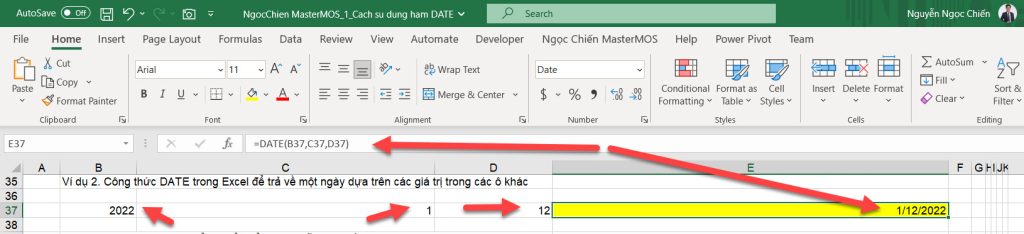
2. Công thức DATE để chuyển đổi một chuỗi hoặc số thành một ngày
Một tình huống khác khi hàm DATE trong Excel tỏ ra hữu ích là khi ngày tháng được lưu trữ ở định dạng mà Microsoft Excel không nhận dạng được, chẳng hạn như DDMMYYYY.
Trong trường hợp này, bạn có thể sử dụng DATE liên kết với các hàm khác để chuyển đổi ngày được lưu trữ dưới dạng chuỗi số hoặc số thành ngày.
Ví dụ: =DATE(RIGHT(B41,4),MID(B41,3,2),LEFT(B41,2))

3. Thêm và trừ ngày tháng trong Excel
Như đã đề cập, Microsoft Excel lưu trữ ngày tháng dưới dạng số sê-ri và hoạt động dựa trên các số đó trong các công thức và phép tính.
Đó là lý do tại sao khi bạn muốn cộng hoặc trừ một số ngày vào/từ một ngày nhất định, trước tiên bạn cần chuyển đổi ngày đó thành một số sê-ri bằng cách sử dụng hàm DATE trong Excel.
Ví dụ:

Cảm ơn bạn đã tìm hiểu về hàm DATE trong Excel từ trang Blog chia sẻ kiến thức của MasterMOS Education.
Nếu bạn muốn làm chủ mọi kiến thức của Excel nhanh hơn và ứng dụng ngay vào công việc , bạn hãy tham khảo “Lộ trình học Excel Online cùng MasterMOS” tại đây nhé.
Bạn cũng có thể đăng ký khóa học Thành thạo công thức và hàm Excel ngay tại đây.





